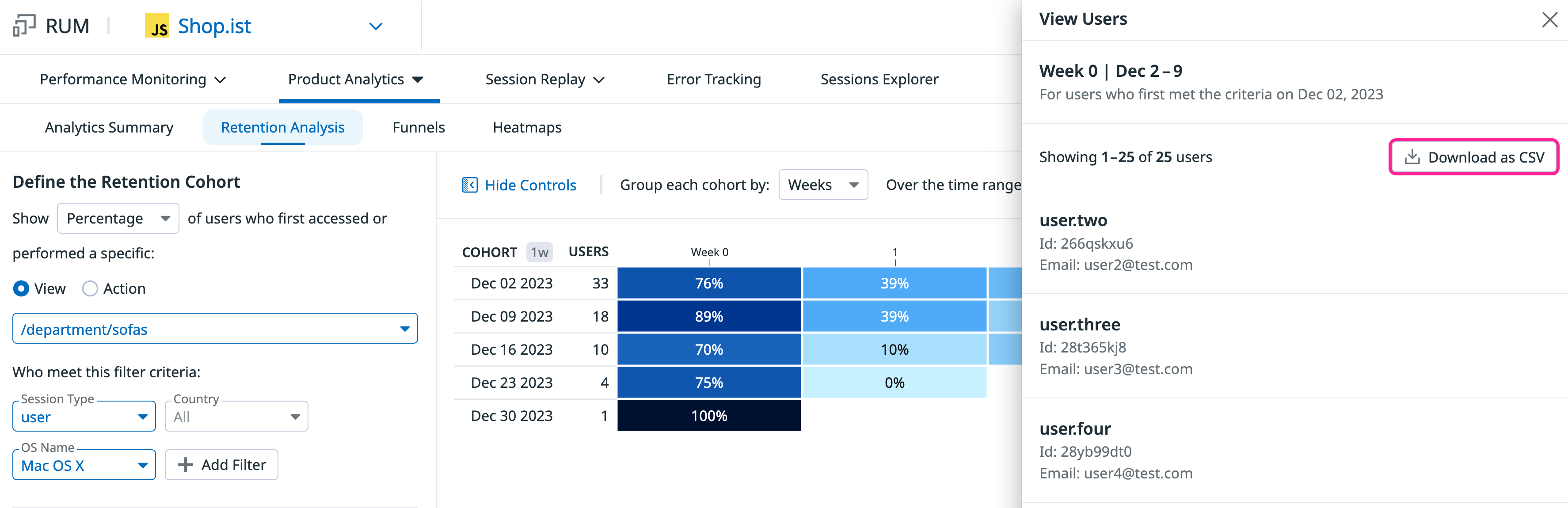- Esenciales
- Empezando
- Datadog
- Sitio web de Datadog
- DevSecOps
- Serverless para Lambda AWS
- Agent
- Integraciones
- Contenedores
- Dashboards
- Monitores
- Logs
- Rastreo de APM
- Generador de perfiles
- Etiquetas (tags)
- API
- Catálogo de servicios
- Session Replay
- Continuous Testing
- Monitorización Synthetic
- Gestión de incidencias
- Monitorización de bases de datos
- Cloud Security Management
- Cloud SIEM
- Application Security Management
- Workflow Automation
- CI Visibility
- Test Visibility
- Intelligent Test Runner
- Análisis de código
- Centro de aprendizaje
- Compatibilidad
- Glosario
- Atributos estándar
- Guías
- Agent
- Uso básico del Agent
- Arquitectura
- IoT
- Plataformas compatibles
- Recopilación de logs
- Configuración
- Configuración remota
- Automatización de flotas
- Solucionar problemas
- Detección de nombres de host en contenedores
- Modo de depuración
- Flare del Agent
- Estado del check del Agent
- Problemas de NTP
- Problemas de permisos
- Problemas de integraciones
- Problemas del sitio
- Problemas de Autodiscovery
- Problemas de contenedores de Windows
- Configuración del tiempo de ejecución del Agent
- Consumo elevado de memoria o CPU
- Guías
- Seguridad de datos
- Integraciones
- OpenTelemetry
- Desarrolladores
- Autorización
- DogStatsD
- Checks personalizados
- Integraciones
- Crear una integración basada en el Agent
- Crear una integración API
- Crear un pipeline de logs
- Referencia de activos de integración
- Crear una oferta de mercado
- Crear un cuadro
- Crear un dashboard de integración
- Crear un monitor recomendado
- Crear una regla de detección Cloud SIEM
- OAuth para integraciones
- Instalar la herramienta de desarrollo de integraciones del Agente
- Checks de servicio
- Complementos de IDE
- Comunidad
- Guías
- Administrator's Guide
- API
- Aplicación móvil de Datadog
- CoScreen
- Cloudcraft
- En la aplicación
- Dashboards
- Notebooks
- Editor DDSQL
- Hojas
- Monitores y alertas
- Infraestructura
- Métricas
- Watchdog
- Bits AI
- Catálogo de servicios
- Catálogo de APIs
- Error Tracking
- Gestión de servicios
- Objetivos de nivel de servicio (SLOs)
- Gestión de incidentes
- De guardia
- Gestión de eventos
- Gestión de casos
- Workflow Automation
- App Builder
- Infraestructura
- Universal Service Monitoring
- Contenedores
- Serverless
- Monitorización de red
- Coste de la nube
- Rendimiento de las aplicaciones
- APM
- Términos y conceptos de APM
- Instrumentación de aplicación
- Recopilación de métricas de APM
- Configuración de pipelines de trazas
- Correlacionar trazas (traces) y otros datos de telemetría
- Trace Explorer
- Observabilidad del servicio
- Instrumentación dinámica
- Error Tracking
- Seguridad de los datos
- Guías
- Solucionar problemas
- Continuous Profiler
- Database Monitoring
- Gastos generales de integración del Agent
- Arquitecturas de configuración
- Configuración de Postgres
- Configuración de MySQL
- Configuración de SQL Server
- Configuración de Oracle
- Configuración de MongoDB
- Conexión de DBM y trazas
- Datos recopilados
- Explorar hosts de bases de datos
- Explorar métricas de consultas
- Explorar ejemplos de consulta
- Solucionar problemas
- Guías
- Data Streams Monitoring
- Data Jobs Monitoring
- Experiencia digital
- Real User Monitoring
- Monitorización del navegador
- Configuración
- Configuración avanzada
- Datos recopilados
- Monitorización del rendimiento de páginas
- Monitorización de signos vitales de rendimiento
- Monitorización del rendimiento de recursos
- Recopilación de errores del navegador
- Rastrear las acciones de los usuarios
- Señales de frustración
- Error Tracking
- Solucionar problemas
- Monitorización de móviles y TV
- Plataforma
- Session Replay
- Exploración de datos de RUM
- Feature Flag Tracking
- Error Tracking
- Guías
- Seguridad de los datos
- Monitorización del navegador
- Análisis de productos
- Pruebas y monitorización de Synthetics
- Continuous Testing
- Entrega de software
- CI Visibility
- CD Visibility
- Test Visibility
- Configuración
- Tests en contenedores
- Búsqueda y gestión
- Explorador
- Monitores
- Flujos de trabajo de desarrolladores
- Cobertura de código
- Instrumentar tests de navegador con RUM
- Instrumentar tests de Swift con RUM
- Detección temprana de defectos
- Reintentos automáticos de tests
- Correlacionar logs y tests
- Guías
- Solucionar problemas
- Intelligent Test Runner
- Code Analysis
- Quality Gates
- Métricas de DORA
- Seguridad
- Información general de seguridad
- Cloud SIEM
- Cloud Security Management
- Application Security Management
- Observabilidad de la IA
- Log Management
- Observability Pipelines
- Gestión de logs
- Administración
- Gestión de cuentas
- Seguridad de los datos
- Sensitive Data Scanner
- Ayuda
Retención de usuarios
Información general
Retention Analysis te permite medir la frecuencia con la que los usuarios vuelven a una página o acción. Mediante el seguimiento de la retención de usuarios a lo largo del tiempo, puedes obtener información sobre la satisfacción general de los usuarios.
La retención de usuarios se mide dentro de una cohorte determinada de usuarios que definas. Una cohorte es un grupo de usuarios que participan en un evento inicial, como hacer clic en un enlace. Un usuario de la cohorte se considera retenido si posteriormente completa un evento de retorno, como volver a hacer clic en el mismo enlace o hacer clic en un botón Proceed to Payment (Proceder al pago). Sólo las vistas y las acciones pueden actuar como eventos.
El gráfico de retención muestra el porcentaje de usuarios que completaron el evento de retorno cada semana.
Requisitos previos
Para que los datos de User Retention se rellenen, debes establecer el atributo usr.id en tu SDK. Consulta las instrucciones para enviar atributos de usuario únicos.
Crear un gráfico
Para crear un gráfico de retención, ve a Digital Experience > Product Analytics > Retention Analysis (Experiencia digital > Product Analytics > Retention Analysis), que te llevará a la página User Retention (Retención de usuarios), y sigue los pasos que se indican a continuación.
1. Define el evento inicial
- Selecciona la vista o acción que actuará como evento inicial para definir un grupo de usuarios.
- Opcionalmente, añade filtros como el dispositivo utilizado o el país de origen.
- Si tu evento inicial es una vista, puedes añadir cualquier faceta de vista o faceta de contexto.
- Si tu evento inicial es una acción, puedes añadir cualquier faceta de acción o faceta de contexto.
2. Opcionalmente, define el evento de retorno
El evento de retorno es por defecto una repetición del evento original. Para utilizar un evento de retorno diferente:
- Cambia Repeated the original event (Repitió el evento original) a Experienced a different event (Experimentó un evento diferente).
- Selecciona la vista o acción que actuará como evento de retorno.
- Opcionalmente, añade cualquier criterio de filtrado que desees, como el sistema operativo del usuario.
Analizar el gráfico
Para obtener información sobre la retención de usuarios semana a semana, lee cada fila del gráfico horizontalmente de izquierda a derecha.
Puedes hacer clic en una celda individual del diagrama para ver una lista de los usuarios y exportar la lista como CSV:
El gráfico muestra información ligeramente diferente en función de si los eventos inicial y de retorno coinciden.
Coincidencia de eventos
Si los eventos coinciden:
- La semana 0 es siempre el 100%, ya que representa a todos los usuarios que completaron el evento inicial.
- Las demás celdas comparan los espectadores de una semana determinada con los de la semana 0, mostrando el porcentaje de la cohorte que completó el evento en esa semana.
Leyendo la fila Dec 04 2023 del gráfico anterior de izquierda a derecha:
- El 94% de las personas que completaron el evento en la semana 0 volvieron a completarlo en la semana 1.
- El 92% de las personas que completaron el evento en la semana 0 volvieron a completarlo en la semana 2.
Eventos que difieren
Si los eventos difieren:
- La semana 0 representa a los usuarios que completaron tanto el evento inicial como el evento de retorno.
- Después de la Semana 0, cada celda muestra el porcentaje de la columna Users (Usuarios) que completaron el evento de retorno en esa semana.
Leyendo la fila Dec 04 2023 del gráfico anterior de izquierda a derecha:
- 144 usuarios completaron el evento inicial.
- En la semana 0, el 94% de esos 144 usuarios completaron el evento de retorno.
- En la semana 1, el 92% de los 144 usuarios completaron el evento de retorno.
Referencias adicionales
Más enlaces, artículos y documentación útiles: